
goldwave
v6.48 绿色版- 软件大小:13.36 MB
- 软件语言:简体中文
- 更新时间:2024-09-09
- 软件类型:国产软件 / 音频转换
- 运行环境:WinAll, WinXP, Win7, Win10
- 软件授权:免费软件
- 官方主页:https://www.xz7.com/
- 软件等级 :
- 介绍说明
- 下载地址
- 精品推荐
- 相关软件
- 网友评论
goldwave是款深受广大用户们喜爱的音频转换便捷软件,此工具有着超小的体积,超强大的功能性,使用此软件可更方便的调节音频参数,还支持众多音频格式可以任意选择等,有需要的朋友快来下载使用吧!
goldwave介绍:
goldwave是一个功能强大的数字音乐编辑器,是一个集声音编辑、播放、录制和转换的音频工具。它还可以对音频内容进行转换格式等处理。它体积小巧,功能却无比强大,支持许多格式的音频文件,包括wav、ogg、voc、 iff、aiff、 aifc、au、snd、mp3、 mat、 dwd、 smp、 vox、sds、avi、mov、ape等音频格式。你也可从cd、vcd和dvd或其它视频文件中提取声音。内含丰富的音频处理特效,从一般特效如多普勒、回声、混响、降噪到高级的公式计算(利用公式在理论上可以产生任何你想要的声音),效果多多。
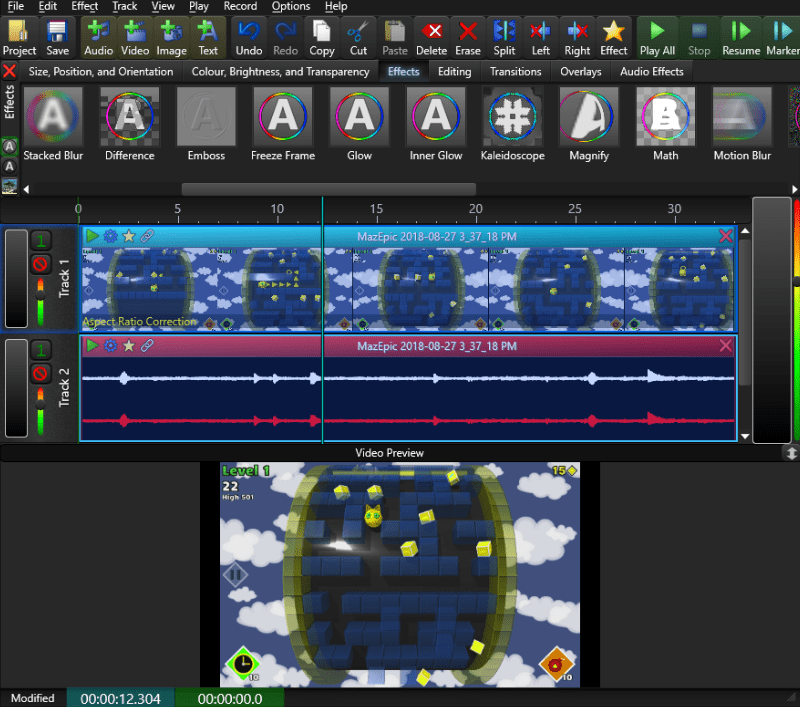
goldwave特色:
声道选择
1.对于立体声音频文件来说,在goldwave中的显示是以平行的水平形式分别进行的。
2.有时在编辑中只想对其中一个声道进行处理,另一个声道要保持原样不变化,这该如何进行选择呢?
3.使用编辑菜单的声道命令,直接选择将要进行作用的声道就行了(上方表示左声道,下方表示右声道)。
4.这时你会发现你的所有操作只会对这个选择的声道起作用,而另一个声道会以深色的表示并不受到任何影响。
插入空白区域
1.在指定的位置插入一定时间的空白区域也是音频编辑中常用的一项处理方法。
2.只需要选择编辑菜单下的插入静音命令,在弹出的对话窗中输入插入的时间。
3.然后按下ok键,这时就可以在指针停留的地方看到这段空白的区域了,非常方便。
音频特效制作
1.在goldwave的效果菜单中提供了10多种常用音频特效的命令。
2.从压缩到延迟再到回声等,每一种特效都是日常音频应用领域使用最为广泛的效果。
3.掌握它们的使用能够更方便我们在多媒体制作、音效合成方面进行操作,得到令人满意的效果。
4.需要说明的是,这个汉化版本中效果菜单的某些命令的中文翻译不太恰当,所以我们这里另以更准确的用词就行解释。
改变音高
1.由于音频文件属于模拟信号,要想改变它的音高是一件十分费劲的事情,而且改变后的效果不一定理想。
2.goldwave能够合理的改善这个问题,只需要使用它提供的音高变化命令就能够轻松实现。
3.选择效果菜单中的倾斜度(pitch)进入改变音高设置对话框。其中比例表示音高变化到0.5-2.0倍,是一种倍数的设置方式。
4.而半音就一目了然了,表示音高变化的半音数。我们知道12个半音就是一个八度,所以用+12或-12来升高或降低一个八度。
5.它下方的好声调(fine tune)是半音的微调方式,100个单位表示一个半音。音高变化设置音频格式的固有属性告诉我们。
6.一般变调后的音频文件其长度也要相应变化,但在goldwave中我们可以实现梦寐以求的&变调不变长&功能。
7.只须将对话框中的保留长度选框选中就行了,再播放时发现还是原来的文件长度。
功能介绍:
支持多种媒体格式
在goldwave的打开命令对话框中我们就可以发现,除了支持最基础的wav格式外。
它还直接可以编辑mp3格式、苹果机的aif格式甚至是视频mpg格式的音频文件。
这就给我们的操作带来了太多的方便,再也不用来来回回在各种格式间转来转去了。
goldwave的多种媒体格式支持将带给你更高的工作效率。
选择音频事件
1.要对文件进行各种音频处理之前,必须先从中选择一段出来(选择的部分称为一段音频事件)。
2.goldwave的选择方法很简单,充分利用了鼠标的左右键配合进行,在某一位置上左击鼠标就确定了选择部分的起始点,
3.在另一位置上右击鼠标就确定了选择部分的终止点,这样选择的音频事件就将以高亮度显示。
4.并且都只会对这个高亮度区域进行,其它的阴影部分不会受到影响。选择的部分以高亮度显示。
5.当然如果选择位置有误或者更换选择区域可以使用编辑菜单下的选择查看命令(或使用快捷键ctrl+w),然后再重新进行音频事件的选择。
剪切、复制、粘贴、删除
1.音频编辑与windows其它应用软件一样,其操作中也大量使用剪切、复制、粘贴、删除等基础操作命令。
2.因此牢固掌握这些命令能够更有助于我们的快速入门。goldwave的这些常用操作命令实现起来十分容易
3.除了使用编辑菜单下的命令选项外,快捷键也和其他windows应用软件差不多。
4.要进行一段音频事件的剪切,首先要对剪切的部分进行选择,然后按ctrl+x就行了。
5.稍事等待之后这段高亮度的选择部分就消失了,只剩下其他未被选择的阴影部分。
6.用选择查看命令并重新设定指针的位置到将要粘贴的地方,用ctrl+v就能将刚才剪掉的部分还原出来,
7.真是太方便了,和普通软件使用方法完全相同! 同理,用ctrl+c进行复制、用del进行删除。
8.如果在删除或其他操作中出现了失误,用ctrl+z就能够进行恢复,所以在操作中尽可以放心大胆的使用,任何错误都可以挽回嘛。
时间标尺和显示缩放
1.在波形显示区域的下方有一个指示音频文件时间长度的标尺,它以秒为单位,清晰的显示出任何位置的时间情况。
2.这就对我们了解掌握音频处理时间、音频编辑长短有很大的帮助,因此一定要在实际操作中养成参照标尺的习惯。
3.你会发现它将给你带来很大的方便。方便的时间标尺显示 其实打开一个音频文件之后,立即会在标尺下方显示出音频文件的格式以及它的时间长短。
4.这就给我们提供了准确的时间量化参数,根据这个时间长短来计划进行各种音频处理,往往会减少很多不必要的操作过程。
5.有的音频文件太长,一个屏幕不能显示完毕,一种方法是用横向的滚动条进行拖放显示,另一种方法是改变显示的比例。
6.在goldwave中,我们改变显示比例的方法很简单,用查看菜单下的放大、缩小命令就可以完成,更方便的是用快捷键shift+↑放大和用shift+↓缩小。
7.如果想更详细的观测波形振幅的变化,那么就可以加大纵向的显示比例,方法同横向一样,用查看菜单下的垂直放大、垂直缩小。
8.或使用ctrl+↑、ctrl+↓就行了,这时会看到出现纵向滚动条,拖动它就可以进行细致的观测了。
安装说明:
如果安装的时候出现问题
1.请参考下列步骤:如果你安装xing player 或者encoder (1.50)。
2.你必须升级xing player到1.01以上版本。
3.否则,当你用goldwave打开mp3文件是会出asmauddecff.dll错误。
4.当你保存mp3文件时需要lame_enc文件。另外,请先检查机器显卡是否在16色以上。
未出现问题
1.2010年最新版本gold wavev6.48,更新最新中文版。
2.直接运行goldwave.exe,即可得到中文界面。
下载地址
- Pc版
goldwave v6.48
精品推荐
- goldwave

goldwave 更多+
goldwave软件是一款专业的音频剪辑转换工具,为用户提供音频剪辑功能,小白也能操作哦,软件有中文版本,不用担心看不懂了,并且软件使用简单易上手,一键编辑功能更好用,并且软件完全免费哦!
-

goldwave v6.48 绿色版 13.36 MB
下载/简体中文 v6.48
网友评论
本类排名
本类推荐
装机必备
换一批- 聊天
- qq电脑版
- 微信电脑版
- yy语音
- skype
- 视频
- 腾讯视频
- 爱奇艺
- 优酷视频
- 芒果tv
- 剪辑
- 爱剪辑
- 剪映
- 会声会影
- adobe premiere
- 音乐
- qq音乐
- 网易云音乐
- 酷狗音乐
- 酷我音乐
- 浏览器
- 360浏览器
- 谷歌浏览器
- 火狐浏览器
- ie浏览器
- 办公
- 钉钉
- 企业微信
- wps
- office
- 输入法
- 搜狗输入法
- qq输入法
- 五笔输入法
- 讯飞输入法
- 压缩
- 360压缩
- winrar
- winzip
- 7z解压软件
- 翻译
- 谷歌翻译
- 百度翻译
- 金山翻译
- 英译汉软件
- 杀毒
- 360杀毒
- 360安全卫士
- 火绒软件
- 腾讯电脑管家
- p图
- 美图秀秀
- photoshop
- 光影魔术手
- lightroom
- 编程
- python
- c语言软件
- java开发工具
- vc6.0
- 网盘
- 百度网盘
- 阿里云盘
- 115网盘
- 天翼云盘
- 下载
- 迅雷
- qq旋风
- 电驴
- utorrent
- 证券
- 华泰证券
- 广发证券
- 方正证券
- 西南证券
- 邮箱
- qq邮箱
- outlook
- 阿里邮箱
- icloud
- 驱动
- 驱动精灵
- 驱动人生
- 网卡驱动
- 打印机驱动
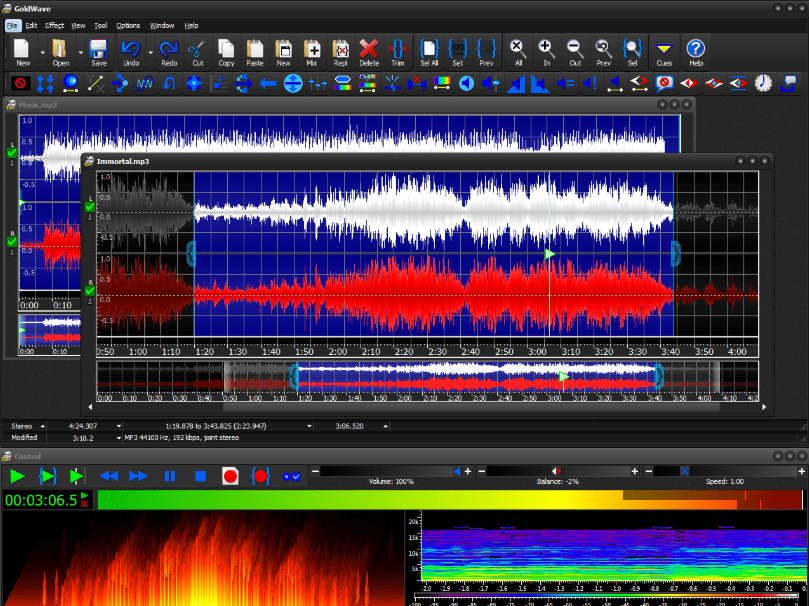





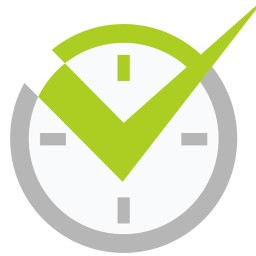





























支持 (0 ) 回复
支持 (1 ) 回复
支持 (0 ) 回复
支持 (0 ) 回复
支持 (1 ) 回复
支持 (0 ) 回复
支持 (0 ) 回复
支持 (0 ) 回复
支持 (0 ) 回复
支持 (0 ) 回复